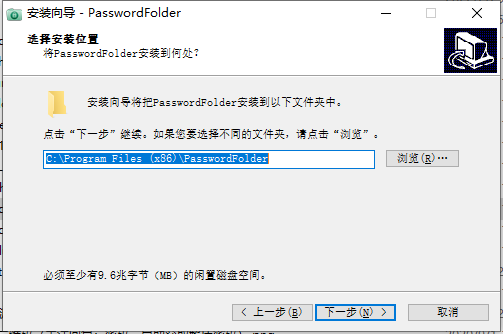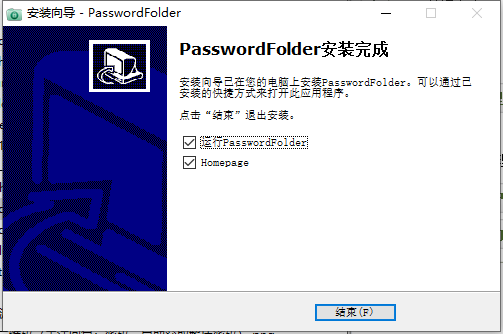Password Folder使用可立即为你的文件夹添加密码保护,支持大文件加密,输入密码才能访问文件夹中的数据,保护和锁定您的文件夹,避免敏感文件和数据的泄露。此外,一旦文件夹受密码文件夹保护,除非您解密,否则无法将其复制到其他驱动器或通过互联网发送。密码文件夹还添加了上下文菜单快捷方式,以便用户可以通过鼠标右键单击轻松保护常规文件夹。

安装说明
1、下载并解压,开始安装,设置安装位置
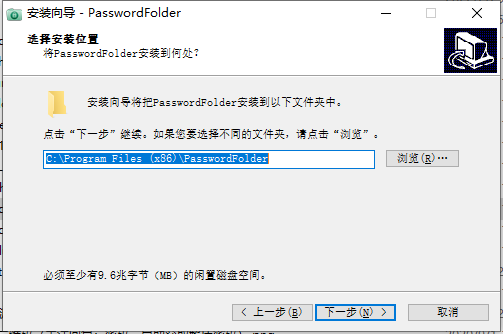
2、安装完成,退出向导
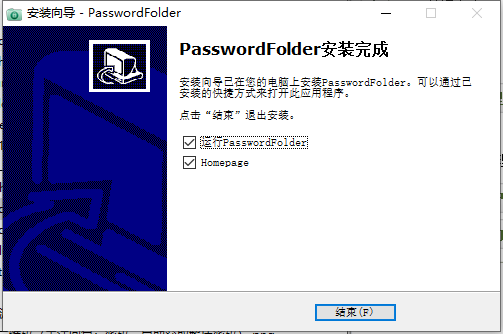
功能特色
1、密码保护
添加密码以在3 次单击中保护和锁定您的文件夹。
2、快如闪电
即使文件夹大小大于 2 GB ,也可以在2-4 秒内将文件夹更改为密码保护文件夹。
3、轻松访问
双击受密码保护的文件夹,输入密码,即可立即访问文件夹中的所有数据。
4、密码文件夹的特点
- Windows 上的密码保护文件夹
- 极快的加密速度
- 轻松访问受保护的文件夹
- 防止文件夹复制
- 适用于移动驱动器和闪存盘
- 上下文菜单快捷方式:鼠标右键
- 轻量级:2 MB
- 100% 免费和干净
使用帮助
一、如何在Windows上使用密码保护文件夹
通过密码文件夹轻松将密码放在文件夹上
1、选择要保护的文件夹
单击位于程序窗口中间的文件夹图标以选择要保护的文件夹。如果要保护多个文件夹,可以将要锁定的所有文件夹拖放到程序窗口中。
2、输入密码
现在您可以看到一个小窗口要求您输入密码。请在2个密码框中输入您的密码两次,然后单击“确定”按钮。
注意:密码只接受数字和英文字母。
3、锁定并完成
密码文件夹立即开始锁定文件夹。
然后,您可以看到该文件夹已被密码保护并锁定。
请检查以下段落以检查如何通过您的密码打开受保护的文件夹。
二、如何打开受密码文件夹保护的文件夹?
打开受保护的文件夹非常容易。只需双击文件夹,密码窗口就会跳出。输入您的密码并单击“确定”按钮,然后该文件夹将被解锁为原始普通文件夹。
三、一键锁定使用密码的文件夹
密码文件夹还提供上下文菜单快捷方式,可让您快速将密码放入文件夹。右键单击您要锁定的文件夹,您将看到菜单中有一个“通过密码文件夹保护”快捷方式。点击它并输入您的密码,然后程序将立即锁定文件夹。
四、高级选项
1、上下文菜单快捷方式
您可以通过“右键单击快捷方式”选项启用和禁用上下文菜单快捷方式。
2、所有文件夹的一个密码
如果您想为多个文件夹添加一个密码,您可以启用“一个密码用于所有文件夹”选项。它将使您能够使用一个密码锁定多个文件夹。